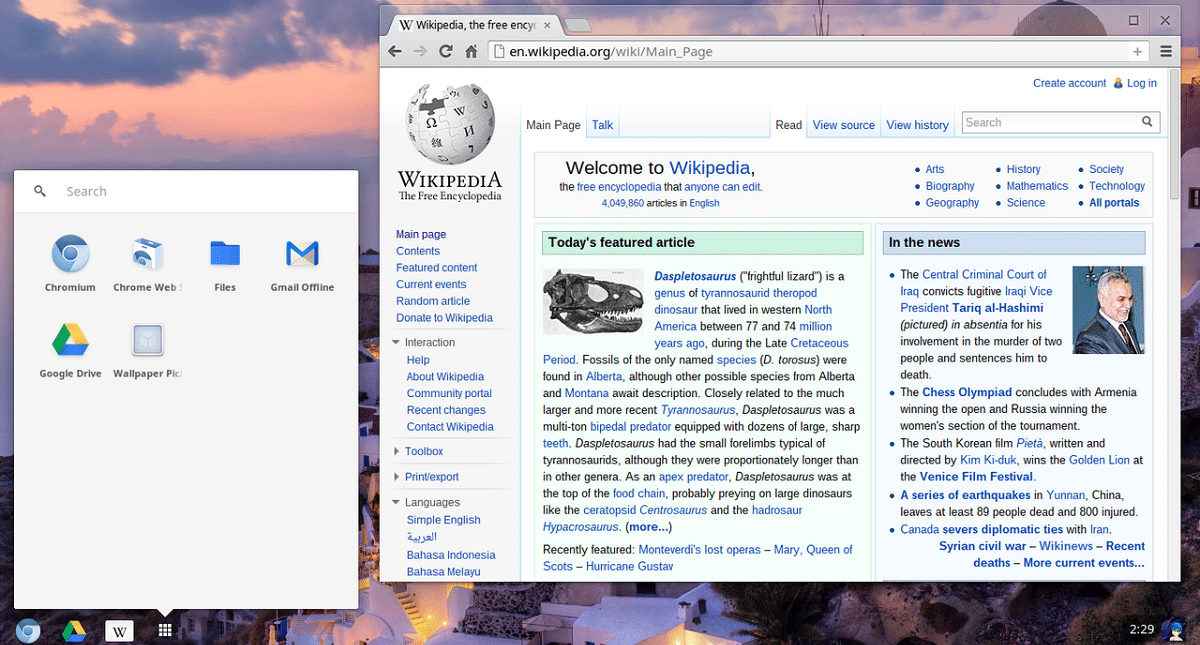
Mange av dere vil vite eller ha hørt om Chrome OS, som er Googles operativsystem som sender til chromebooks og til og med at det er samlinger av dette systemet, som er gitt av tredjeparter, ikke alle tør å prøve det.
I dette tilfellet for de som har en Raspberry Pi 3 eller 4 og er nysgjerrige å kunne bruke dette systemet, de burde vite at Chromium OS eksisterer som er åpen kildekode og Den er basert på utviklingsversjonene av Chrome OS. Chromium OS ble bygget på basis av en Linux-kjerne, i et Ubuntu 10.04-miljø, ved hjelp av den offisielle pakkehåndtereren av Gentoo Linux-distribusjonen, Portage. Derfor er det en hybrid mellom Ubuntu og Gentoo, basert på begge Linux-distribusjoner.
Chromium OS bruk sidefaner som er inkludert i Google Chrome for å åpne webapplikasjonene. Chromium OS gir en klokke, batteriindikator og nettverksstatusindikator.
Før du går til nedlastingskoblingene og hvordan installerer du den? Det er viktig å nevne det for tiden de uoffisielle versjonene av Chromium OS for Raspberry Pi er i "test" -modus og som vi nevnte er den bare kompatibel med Raspberry Pi 3, 3B + og 4.
Siden det er i "test" -modus, noen operativsystemfunksjoner er ikke tilgjengelige ennåI tillegg til at det er feil, og ting kan gå galt tilfeldig.
I tillegg er det ingen støtte for maskinvareakselerasjon for å dekode videostrømmen ennå.
Last ned Chromium OS for Raspberry PI
For de som er interessert i å kunne teste Chromium OS på deres Raspberry Pi, du kan laste ned det allerede kompilerte bildet fra FydeOS GitHub, som kan nås fra følgende lenke.
For øyeblikket er systemet i sin versjon 77 r2, så for å laste ned bildet av denne versjonen bare åpne en terminal og skriv den neste hvis du har en Raspberry Pi 3 / 3B:
wget https://github.com/FydeOS/chromium_os_for_raspberry_pi/releases/download/r77-r2/chromiumos_test_image_r77r2-rpi3b.img.xz
Nå, når det gjelder de som har en Raspberry Pi 4:
wget https://github.com/FydeOS/chromium_os_for_raspberry_pi/releases/download/r77-r2/chromiumos_test_image_r77r2-rpi4b.img.xz
Installasjon
Installasjonen Chromium OS-bilde på en Raspberry Pi 3 eller 4 fungerer nøyaktig det samme som å installere noen av de andre operativsystemene tilgjengelig for enheten vår siden vi må bare blinke en IMG.XZ-fil til et Micro SD-kort.
For dette vi vi kan støtte fra forskjellige verktøy, fra terminalen til applikasjoner med brukergrensesnitt, av de mest populære vi kan bruke et multiplatform-verktøy (I tilfelle du ikke bruker Linux, siden det er plattformovertredende, fungerer det likt på Windows og Mac).
Verktøyet jeg snakker om heter etcher og det er et verktøy som er veldig enkelt å bruke og fungerer veldig bra med bildene til ethvert system for en Raspberry Pi.
Bare gå til nettleseren vår å laste ned verktøyet, du kan bruke din foretrukne søkemotor eller gå direkte til deres offisielle nettside.
der de vil kunne laste ned den nyeste versjonen og installer den på datamaskinen din, for Windows tilbys den i en exe, mens den for Linux tilbys som en AppImage som du bare trenger å gi utførelsestillatelser med og dobbeltklikke på filen.
Når applikasjonen er åpen, du vil se at den har et ganske intuitivt grensesnitt sidendu må bare koble til SD-kortet Ved hjelp av en adapter, eller hvis de har sporet for det, er det bare å plassere det.
umiddelbart Etcher vil gjenkjenne kortet og hvis de har noen annen USB-lagringsenhet koblet til, vil dette vises i listen siden det bare viser dem, harddiskene og partisjonene ignorerer dem (bortsett fra eksterne HDD-er).
Har allerede identifisert enheten dineller bare velg banen der du plasserte bildet, og klikk start.
På slutten vil du bli varslet. Nå er det bare å sette SD-en i bringebæret og koble det til strømmen for å starte systemet.
Som et siste trinn, bare du må lage en liten konfigurasjon, som er ganske kjent når du starter en ny Android-enhet eller tilbakestiller den fra fabrikken.
Vil spørre deg koble tastaturet, musen og andre enheter du skal jobbe med i systemet, som konfigurer nettverket og til slutt logg på med Google-kontoen din. Og det er det, du kan begynne å jobbe med Chromium OS på din Raspberry Pi.